Vienkārša un ātra Android sakņu rokasgrāmata

Pēc Android tālruņa saknes piekļuves iegūšanas jums ir pilnīga piekļuve sistēmai un varat palaist daudzu veidu lietotnes, kurām nepieciešama saknes piekļuve.
Google Maps labošana operētājsistēmā Android, kad jums jāsasniedz galamērķis, var būt apgrūtinoša. Vēl jo vairāk, ja atrodaties ceļā un jums ir jānoskaidro, kur kaut kas atrodas. Labā ziņa ir tā, ka ir dažādi padomi, ko varat mēģināt novērst un beidzot nokļūt galamērķī. Turpiniet lasīt, lai skatītu padomus, kā mēģināt atsākt Google Maps darbību.
Risinot jebkuru problēmu, vienmēr ir ieteicams sākt ar pamata labojumiem. Piemēram, tā kā Google Maps nedarbojas ar mobilajiem datiem, vai esat pārliecināts, ka tas ir ieslēgts vai atrodaties apgabalā ar labu signālu? Divreiz velciet uz leju no Android displeja augšdaļas, lai pārbaudītu, vai jūsu Android ierīcē ir iespējoti mobilie dati. Velciet uz sāniem, līdz tiek parādīta mobilo datu opcija. Pārliecinieties, vai tas ir ieslēgts.
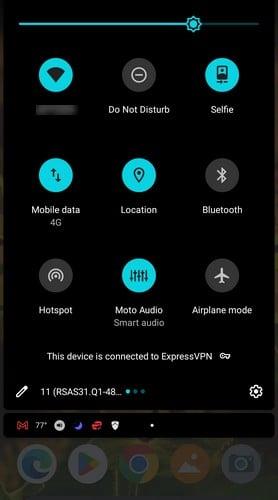
Vēl viens iemesls, kāpēc Google Maps nedarbojas operētājsistēmā Android, varētu būt atrašanās vietas precizitāte. Šai funkcijai ir jābūt ieslēgtai, un jūs varat pārbaudīt, vai tā ir iespējota, atverot Google Maps un pieskaroties savam profila attēlam. Atveriet sadaļu Iestatījumi , pēc tam Google atrašanās vietas iestatījumi . Ieslēdziet opciju Uzlabot atrašanās vietas precizitāti . Atkārtoti palaidiet Google Maps, un lietotnei vajadzētu būt iespējai izmantot precīzu atrašanās vietu.
Kad jūsu lietotnes ir atjauninātas, esat pārliecināts, ka jums ir jaunākie kļūdu labojumi un drošības atjauninājumi. Lietojumprogrammā var būt kļūda, kuru var novērst tikai ar atjauninājumu. Lai izslēgtu šo iespēju, atjauniniet Google Maps, atverot pakalpojumu Google Play un pieskaroties savam profila attēlam . Pieskarieties vienumam Pārvaldīt programmas un ierīci ; otrā iespēja būs pieejami atjauninājumi , ja tādi ir. Jums vajadzētu būt iespējai redzēt arī neapstiprināto atjauninājumu skaitu.
Funkcija Tikai Wi-Fi var arī izraisīt Google Maps nedarbošanos ar mobilajiem datiem. Tas ir tāpēc, ka, izmantojot šo funkciju, jūs saņemsit tikai atjauninājumus par savu reāllaika atrašanās vietu, izmantojot Wi-Fi. Lai izslēgtu šo funkciju:
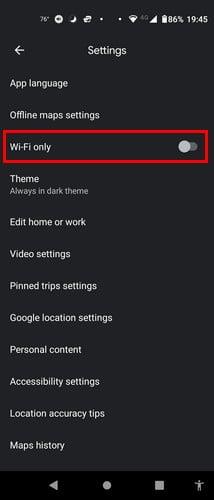
Laiku pa laikam zilais punkts, kas norāda mūsu atrašanās vietu, var būt lielāks nekā parasti, jo pakalpojumā Google Maps ir ar to saistīta problēma. Lai kalibrētu Google Maps, atveriet lietotni un pārvietojiet tālruni ar astoņu skaitļa kustību. Jums tas būs jādara dažas reizes.
Ja jebkurai lietotnei tiek uzkrāta kešatmiņa, tas var radīt problēmas, un Google Maps neatšķiras. Varat arī notīrīt lietotnes kešatmiņu, lai tā atkal darbotos pareizi. Lai to izdarītu, atveriet ierīces iestatījumus un sadaļu Lietotnes un paziņojumi . Pieskarieties vienumam Google Maps , pēc tam Krātuve un kešatmiņa . Pieskarieties pogai Notīrīt kešatmiņu un Labi , lai apstiprinātu.
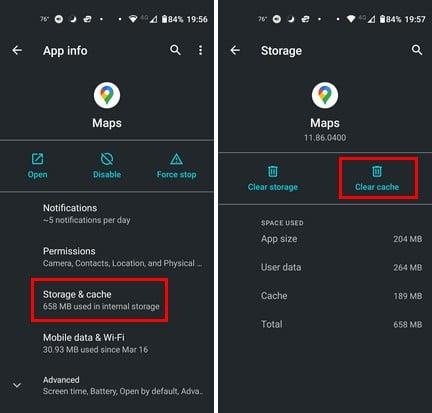
Lietojumprogramma nevar veikt savu darbu, ja tā var darboties fonā. Tālāk ir norādīts, kā pārbaudīt un ieslēgt funkciju, ja tā ir izslēgta. Savā Android ierīcē atveriet iestatījumus un pieskarieties vienumam Programmas un paziņojumi . Atlasiet Google Maps un akumulators . Atlasot Fona ierobežojums , tas ir jāiestata uz Lietotne var izmantot akumulatoru fonā .
Akumulatora taupīšanas režīms ir ļoti noderīgs, ja akumulators sāk izlādēties. Bet, ja kāda iemesla dēļ to atstājāt ieslēgtu, iespējams, Google Maps nedarbojas pareizi. Lai pārbaudītu, vai akumulatora jaudas taupīšanas režīms ir ieslēgts un izslēgtu, veiciet tālāk norādītās darbības.
Datu viesabonēšana var būt dārga, taču, ja jums ir nepieciešama Google Maps darbība, ieteicams to ieslēgt, ja vēlaties pieņemt maksu. Pirms došanās ceļojumā noteikti sazinieties ar pakalpojumu sniedzēju, lai uzzinātu, cik tas var izmaksāt. Ja vēlaties turpināt datu viesabonēšanu, dodieties uz:
Google Maps ir viena no daudzajām lietotnēm, kas var pārstāt darboties jūsu Android ierīcē. Arī iPhone tālrunis nav atbrīvots no tā, tādēļ, ja signāls ir pārstājis darboties jūsu iPhone tālrunī, šeit ir daži padomi, kas jāatceras. WhatApp paziņojumi var arī pārstāt darboties; Ja tas ir jūsu gadījumā, tālāk ir norādīts, ko varat darīt, lai tie atkal darbotos. Problēmas var rasties arī ar Slack paziņojumiem .
Ja Google Maps pārstāj darboties ar mobilajiem datiem, tas var būt kaitinoši. Taču labā ziņa ir tā, ka ir dažādi padomi, kā novērst problēmu. Varat pārbaudīt, vai kāda funkcija neaizkavē vai nav jākalibrē Google Maps, lai tā atkal darbotos. Vai Google Maps regulāri rada problēmas? Dalieties savās domās tālāk esošajos komentāros un neaizmirstiet kopīgot rakstu ar citiem sociālajos medijos.
Pēc Android tālruņa saknes piekļuves iegūšanas jums ir pilnīga piekļuve sistēmai un varat palaist daudzu veidu lietotnes, kurām nepieciešama saknes piekļuve.
Android tālruņa pogas nav paredzētas tikai skaļuma regulēšanai vai ekrāna aktivizēšanai. Ar dažām vienkāršām izmaiņām tās var kļūt par īsinājumtaustiņiem ātrai fotoattēla uzņemšanai, dziesmu izlaišanai, lietotņu palaišanai vai pat ārkārtas funkciju aktivizēšanai.
Ja atstājāt klēpjdatoru darbā un jums steidzami jānosūta ziņojums priekšniekam, ko jums vajadzētu darīt? Izmantojiet savu viedtālruni. Vēl sarežģītāk — pārvērtiet savu tālruni par datoru, lai vieglāk veiktu vairākus uzdevumus vienlaikus.
Android 16 ir bloķēšanas ekrāna logrīki, lai jūs varētu mainīt bloķēšanas ekrānu pēc savas patikas, padarot bloķēšanas ekrānu daudz noderīgāku.
Android režīms “Attēls attēlā” palīdzēs samazināt video izmēru un skatīties to attēla attēlā režīmā, skatoties video citā saskarnē, lai jūs varētu darīt citas lietas.
Video rediģēšana operētājsistēmā Android kļūs vienkārša, pateicoties labākajām video rediģēšanas lietotnēm un programmatūrai, ko mēs uzskaitām šajā rakstā. Pārliecinieties, ka jums būs skaisti, maģiski un eleganti fotoattēli, ko kopīgot ar draugiem Facebook vai Instagram.
Android Debug Bridge (ADB) ir jaudīgs un daudzpusīgs rīks, kas ļauj veikt daudzas darbības, piemēram, atrast žurnālus, instalēt un atinstalēt lietotnes, pārsūtīt failus, root un flash pielāgotas ROM, kā arī izveidot ierīču dublējumkopijas.
Ar automātisko lietojumprogrammu klikšķināšanu. Jums nebūs daudz jādara, spēlējot spēles, izmantojot lietojumprogrammas vai veicot ierīcē pieejamos uzdevumus.
Lai gan nav brīnumlīdzekļa, nelielas izmaiņas ierīces uzlādes, lietošanas un glabāšanas veidā var būtiski palēnināt akumulatora nodilumu.
Tālrunis, ko daudzi cilvēki šobrīd iecienījuši, ir OnePlus 13, jo papildus izcilai aparatūrai tam ir arī funkcija, kas pastāv jau gadu desmitiem: infrasarkanais sensors (IR Blaster).







